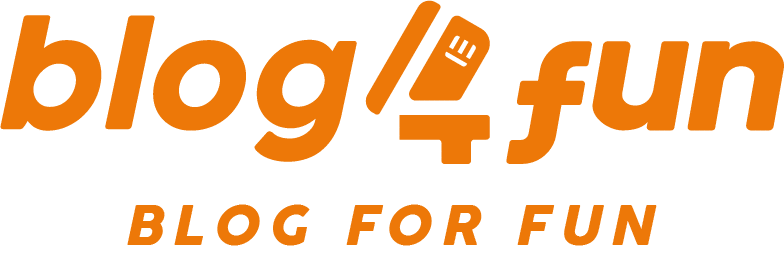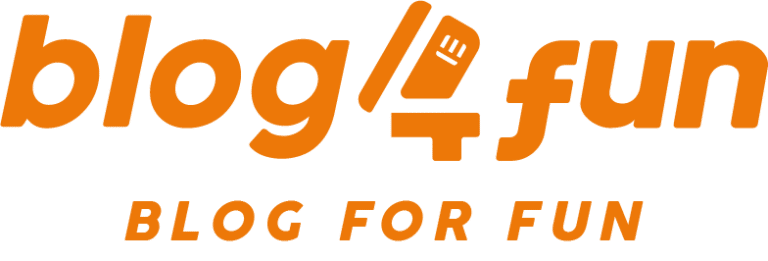Encerrar sua conta da Pay4Fun é um processo simples. Este artigo tutorial fornecerá instruções passo a passo sobre como desativar sua conta na Pay4Fun de maneira segura e eficiente.
Passo 1: Preparação
Antes de prosseguir com a desativação, certifique-se de que todas as transações pendentes foram concluídas. Certifique-se também de transferir fundos restantes para outra conta, pois a desativação da conta pode impactar o acesso aos seus recursos.
Passo 2: Acesso à Plataforma Pay4Fun
Acesse o aplicativo Pay4Fun em seu dispositivo móvel ou site.
Passo 3: Autenticação
Faça login na sua conta Pay4Fun usando suas credenciais de usuário, E-mail e senha ou utilizando biometria, caso esteja disponível no seu dispositivo.
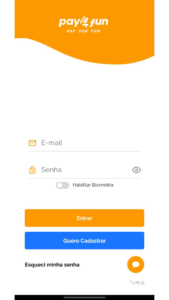
Passo 4: Navegar para Configurações da Conta
Dentro do aplicativo, clique em cima do seu nome ou na seta logo abaixo para abrir as configurações da conta.
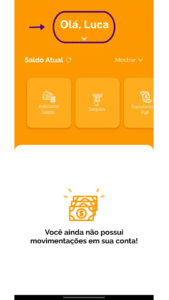
Passo 5: Opção “Perfil”
Dentro das configurações da conta, procure pela opção “Perfil”.
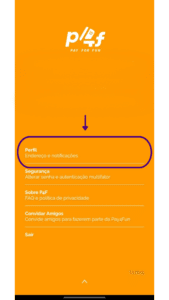
Passo 6: Opção “Encerrar conta”
Seleciona a opção “Encerrar conta” para prosseguir na desativação da sua conta.
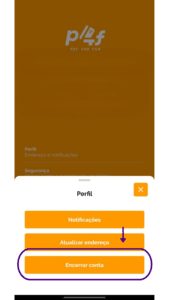
Passo 7: Confirmação
Agora confirme clicando em “Quero encerrar” para prosseguir.
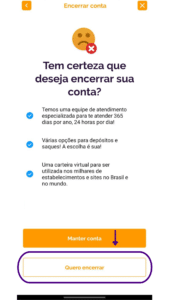
Passo 8: Motivo
É de extrema importância sabermos as razões que te levaram a encerrar sua conta, desta forma, conseguiremos melhorar nossos produtos e serviços. Para continuar, selecione o motivo e clique em “Quero encerrar”.
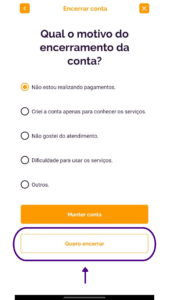
Passo 9: Finalização
Por último, selecione novamente a opção “Quero encerrar” para finalizar sua conta Pay4Fun.
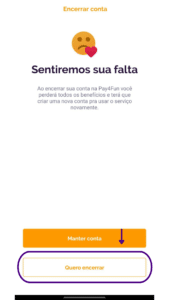
Passo 10: Conta finalizada com sucesso
Se você seguiu o passo a passo corretamente, a tela de agradecimento por ter usado nossos serviços aparecerá e você terá finalizado sua conta.
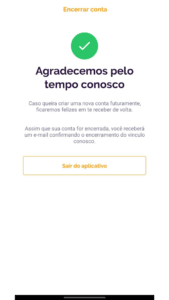
Ao seguir este guia passo a passo, você pode realizar a desativação de maneira eficaz, garantindo que todos os passos necessários sejam cumpridos para uma transição suave. Lembre-se de revisar as políticas e termos na Pay4Fun antes de prosseguir com a desativação para evitar surpresas.
Caso tenha alguma dúvida, entre em contato com nossa equipe de atendimento através do chat ou WhatsApp, disponível pra você 24 horas por dia, 7 dias por semana.